Google AdSense: добавление и настройка рекламы на сайте | Центр Поддержки
Получайте дополнительный доход, отображая рекламу на своем сайте с помощью Google AdSense. Вы полностью контролируете, где будут отображаться объявления внешних рекламодателей.
Шаг 1 | Добавьте Google AdSense на свой сайт
Перейдите в магазин приложений Wix, чтобы добавить приложение Google AdSense на свой сайт.
Чтобы добавить Google AdSense:
- Перейдите в Магазин приложений Wix в редакторе.
- Редактор Wix: нажмите на значок Добавить приложения в левой части редактора.
- Editor X: нажмите App Market в верхней панели Editor X.
- Введите «Google AdSense» в строку поиска.
- В раскрывающемся меню выберите Google AdSense.
- Нажмите Добавить на сайт.
- Нажмите кнопку OK.

Шаг 2 | Подключите свой аккаунт AdSense к Wix
Вы можете создать новый аккаунт Google AdSense или подключить существующий, если он у вас уже есть.
После подключения Google проверяет вашу информацию, чтобы убедиться, что она соответствует их политикам. Этот процесс обычно занимает несколько дней, но может занять до четырех недель. Google отправит вам электронное письмо, как только вы подтвердите настройку AdSense на своем сайте.
Чтобы подключить аккаунт AdSense:
- Нажмите на элемент Google AdSense в редакторе.
- Нажмите Управление рекламой.
Примечание: если вы не видите Управление рекламой, сначала нажмите Настройки, а затем нажмите Управление рекламой.
- Нажмите Начать.
- Нажмите Подключить аккаунт.
- Войдите в аккаунт Google, который хотите использовать с AdSense, или создайте новый аккаунт Google для использования с AdSense.

- Выполните действия Google, чтобы создать новый Google AdSense или подключить существующий.
Чтобы начать, создайте свой первый рекламный блок. Вы можете контролировать размер рекламного блока и его расположение на сайте.
Чтобы создать рекламный блок:
- Перейдите в Google AdSense в панели управления сайтом.
- Нажмите Создать рекламный блок.
- Введите название блока в разделе Название рекламного блока.
- Выберите, какой тип рекламного блока вы хотите создать:
- Адаптивное объявление: размер рекламного блока адаптируется к ширине экрана.
- Фиксированная реклама: рекламный блок остается одинакового размера на всей ширине экрана.
- Нажмите Сохранить
- Нажмите Управление рекламой.
- Нажмите + Новый рекламный блок.
Теперь, когда вы создали 1 рекламный блок, вы можете подумать о нескольких рекламных блоках.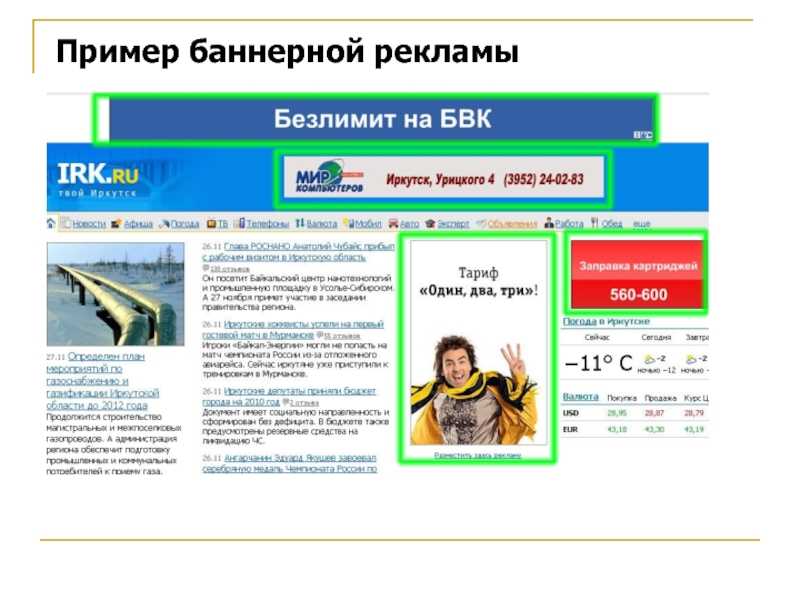 Есть несколько разных способов сделать это, и каждый из них следует учитывать. Подумайте, что именно вы хотите сделать. Вы хотите, чтобы одно и то же объявление показывалось несколько раз или создать совершенно новый рекламный блок, который будет отображать разный контент?
Есть несколько разных способов сделать это, и каждый из них следует учитывать. Подумайте, что именно вы хотите сделать. Вы хотите, чтобы одно и то же объявление показывалось несколько раз или создать совершенно новый рекламный блок, который будет отображать разный контент?
- Первый вариант — скопировать один и тот же рекламный блок и отобразить его на сайте несколько раз. Вы можете сделать это, скопировав рекламный блок или нажав кнопку Создать копию объявления в настройках.
- Кроме того, вы можете добавить новый рекламный блок, который существует отдельно от первого. Это означает, что на вашем сайте может отображаться разная реклама.
Чтобы добавить несколько рекламных блоков:
- Выберите один из вариантов:
Создать копию существующего объекта
Вы можете создать копию существующего рекламного блока. Это будет прямая копия последнего созданного вами рекламного блока.
- Нажмите на приложение Google AdSense в редакторе.

- Нажмите Настройка.
- Нажмите Создать копию.
Скопируйте и вставьте существующий блок
- Нажмите правой кнопкой мыши на приложение (рекламный блок), которое хотите скопировать.
- Нажмите Копировать.
- Нажмите Вставить.
Снова добавьте приложение из магазина приложений Wix.
Примечание: это дублирует существующий рекламный блок.
- Перейдите в Магазин приложений Wix в редакторе.
- Редактор Wix: нажмите на значок Добавить приложения в левой части редактора.
- Editor X: нажмите App Market в верхней панели Editor X.
- Введите «Google AdSense» в строку поиска.
- В раскрывающемся меню выберите Google AdSense.
- Нажмите Добавить снова.
- Нажмите кнопку OK.

Создайте отдельный рекламный блок
Создавая отдельные рекламные блоки, вы можете увидеть, какая реклама приносит больше всего денег.
- Нажмите Создать рекламный блок.
- Введите название блока в разделе Название рекламного блока.
- Выберите, какой тип рекламного блока вы хотите создать:
- Адаптивное объявление: размер рекламного блока адаптируется к ширине экрана.
- Фиксированная реклама: рекламный блок остается одинакового размера на всей ширине экрана.
- Нажмите Сохранить
- Нажмите Управление рекламой.
- Нажмите + Создать новый рекламный блок.
Запуск рекламы сайта — Справка VK Рекламы
С помощью VK Рекламы вы можете продвигать сайты — для этого используется рекламный объект «Сайт» и пиксель VK Рекламы.
Кампании с объектом «Сайт» разработаны специально для сайтов таким образом, чтобы вашу рекламу видели пользователи, которые наиболее вероятно перейдут на ваш сайт или совершат целевое действие, зафиксированное пикселем.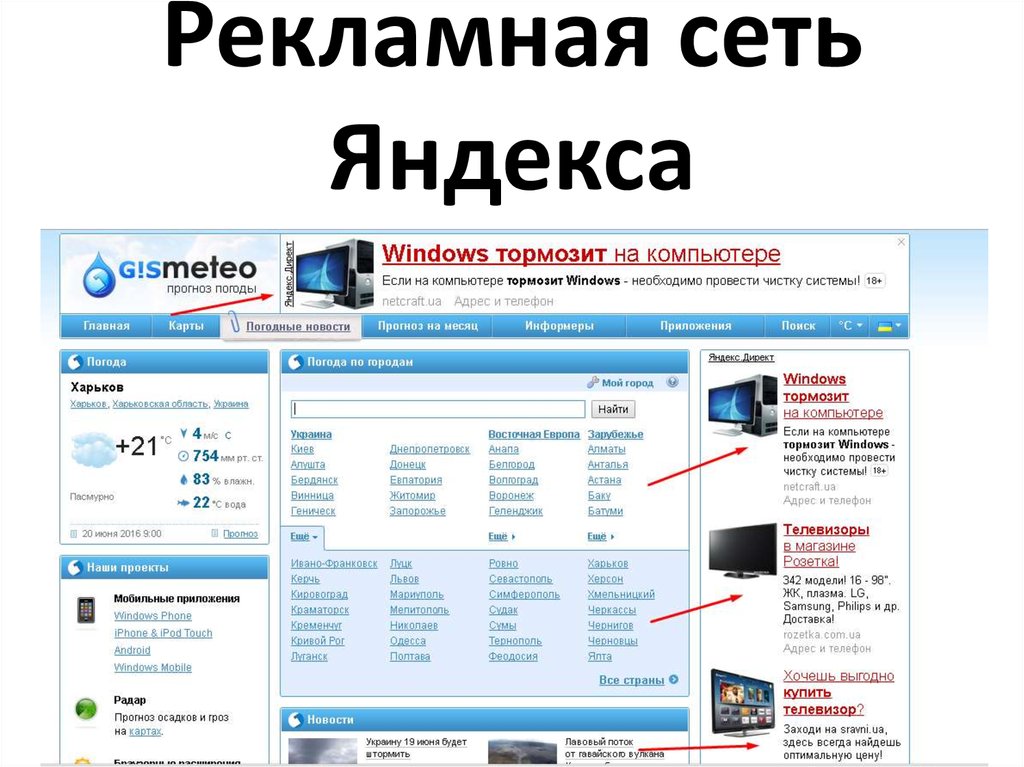
Пиксель VK Рекламы — это инструмент, который отслеживает действия посетителей сайта и затем использует эти данные для повышения эффективности рекламы. Базовые настройки пикселя позволяют настроить оптимизацию на клики и показы, а расширенные — на различные целевые события, например, добавление в корзину, регистрация на сайте или поиск по сайту.
Как создать кампанию
1. В разделе «Кампании» на вкладке «Кампании» нажмите «Создать».
2. Выберите рекламный объект «Сайт».
3. Перейдите к блоку «Рекламируемый сайт».
Введите домен рекламируемого сайта или выберите из списка сайт с привязанным пикселем.
- Если вы ввели домен, который не связан с пикселем, то вам будут доступны цели оптимизации на события «Показы рекламы» и «Клики по рекламе», и система предложит вам создать новый пиксель для этого домена.
- Если вы выбрали домен, связанный с пикселем, то помимо показов и кликов вам будут доступны цели оптимизации на события пикселя.

4. Выберите целевое действие для оптимизации показов: показы, клики или события пикселя — для них требуется дополнительная настройка.
При создании рекламы вы можете выбрать для оптимизации все категории, кроме просмотра материалов и пользовательских конверсий.
5. Выберите стратегию ставок кампании. Подробнее
6. Укажите бюджет и период кампании. Подробнее
Если вы настраиваете кампанию с оптимизацией на события, мы рекомендуем указывать размер дневного бюджета, который позволял бы достигнуть 5-10 выбранных событий.
7. Перейдите к созданию группы объявлений и выберите необходимые таргетинги. Подробнее
Не указывайте слишком строгие рамки таргетингов: кампания достигнет лучших результатов при охвате не менее 1 млн пользователей.
Вы можете добавить UTM-метки к ссылке на сайт. Подробнее о метках
8. Перейдите к созданию объявления: добавьте рекламные креативы и тексты объявлений. Подробнее
Если пиксель настроен верно и на счету есть средства, кампания запустится автоматически — сразу после модерации или в выбранный вами день.
Алгоритмы оптимизации бюджета кампании начнут работать сразу после старта и каждый день будут пересчитывать свою эффективность на основе достигнутых целевых событий.
Как создать пиксель
Перед началом проверьте, что вы указали свой е-мейл на вкладке «Настройки» → «Контакты» — это необходимо для корректной работы доступов. После этого можно перейти к созданию пикселя.
Создать пиксель можно двумя способами:
- При создании кампании. Для этого на шаге 1 (Настройка кампании) нажмите на поле «Рекламируемый сайт» и в выпадающем списке выберите «Добавить сайт».
- В разделе «Сайты»: перейдите на вкладку «Сайты» и нажмите «Добавить пиксель».
Далее введите адрес рекламируемого сайта и нажмите «Добавить».
Если сайт уже рекламировали раньше, то для него могут быть уже настроены пиксели. В этом случае вы можете создать собственный пиксель (для этого нажмите «Создать новый пиксель») или запросить доступ к созданному ранее пикселю.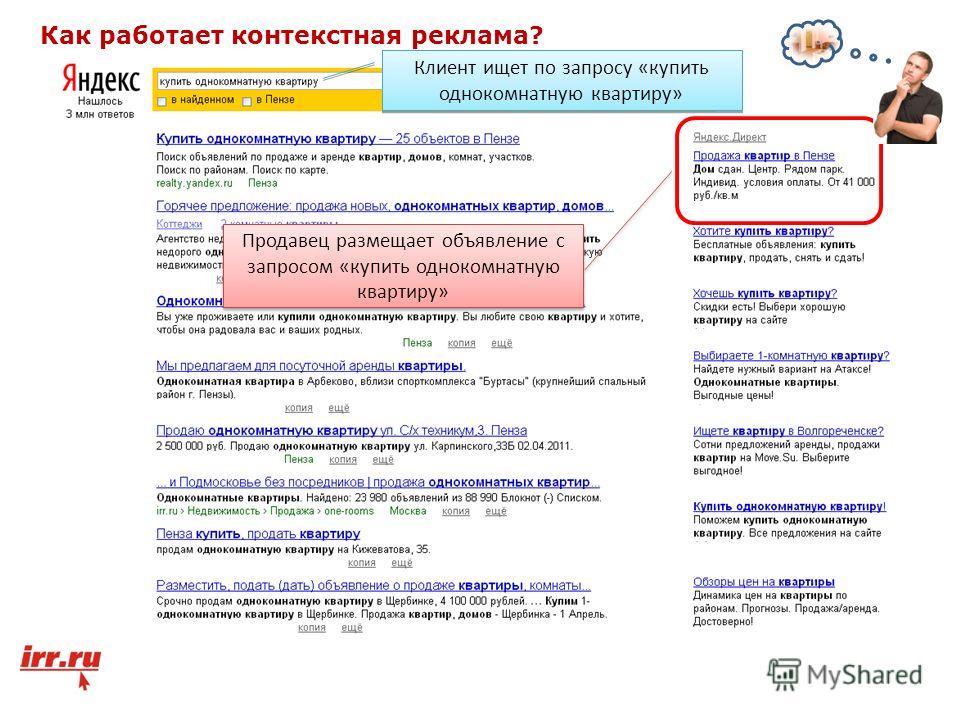
Оптимизация рекламы на показы и клики доступна для всех кампаний по умолчанию. Если вы хотите оптимизировать рекламу на другие целевые действия (например, «Добавили в корзину» или «Заполнили лид-форму»), вам необходимо настроить события пикселя.
Как установить пиксель на сайт
Пиксель представляет из себя JS-код, который необходимо разместить в коде сайта. Для этого не требуются навыки программирования: вам достаточно скопировать код во вкладке «Код пикселя» (вкладка «Сайты» → настройки нужного пикселя → «Код пикселя») и вставить его в код вашего сайта. В большинстве сайтов есть редактор, позволяющий вставить произвольный html-код в шаблон.
WordPress и 1C-Bitrix
Для сайтов, построенных на WordPress и 1C-Bitrix, доступны специальные плагины, упрощающие вставку кода.
- На WordPress инструмент можно найти в разделе «Плагины» по запросу «VK Ads Pixel».
- На 1C-Bitrix инструмент можно найти по запросу «Пиксель VK Реклама».

Далее добавьте плагин в свою CMS. После этого перейдите в свойства плагина и вставьте в специальное поле ID вашего пикселя (его можно найти в кабинете VK Рекламы → вкладка «Сайты» → нужный пиксель в списке).
Tilda
Для сайтов, построенных на Tilda с платным тарифом, такой плагин уже установлен. Для подключения перейдите в настройки сайта → Аналитика и вставьте ID пикселя в поле «MAIL.RU COUNTER ID». ID вашего пикселя можно найти в кабинете VK Рекламы → вкладка «Сайты» → нужный пиксель в списке.
Как настроить события пикселя
Чтобы настроить события пикселя, необходимо создать пиксель, как описано выше, затем добавить его код на рекламируемый сайт и настроить получение событий в VK Рекламе.
Установка пикселя на сайт:
- Перейдите к настройке пикселя: откройте вкладку «Сайты».
- Найдите в списке нужный пиксель и нажмите «Настройка».
- Откроется вкладка «Код пикселя». Скопируйте базовый код пикселя и добавьте его в код вашего сайта, так чтобы он появился на каждой странице перед закрывающим тегом </head>.

Если вы пользуетесь CMS-системами WordPress и Bitrix, вы можете использовать плагины для установки пикселя VK Рекламы на сайты. Плагин поможет разместить код пикселя на сайт без необходимости править шаблоны сайта. Найти плагин можно в CMS по запросу VK Ads Pixel.
Настройка событий пикселя:
- Откройте вкладку «Сайты».
- Найдите в списке нужный пиксель и нажмите «Настройка».
- Перейдите на вкладку «События» и нажмите «Добавить событие».
- Выберите категорию события — она будет влиять на то, как оптимизируется ваша реклама.
- При необходимости добавьте название события (это удобно, если у вас настроено несколько событий внутри одной категории) и ценность события (обычно это величина вашей прибыли от совершения данного события в рублях).
- Выберите условие наступления — в каком случае система может считать, что ваше целевое событие произошло. Чаще всего используются два типа фиксации событий:
Автоматически найденные события
Автоматические события в пикселе — это инструмент, позволяющий найти на вашем сайте события, подходящие для оптимизации рекламных кампаний автоматически.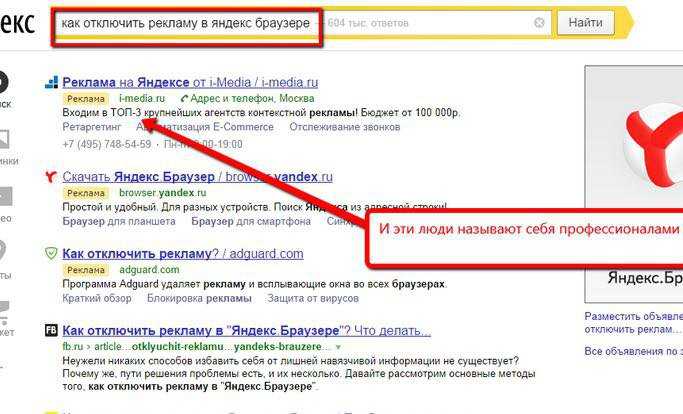
Базовый код пикселя проверяет действия пользователей сайта на соответствие шаблонам наиболее важных для рекламы событий и предлагает вам фиксировать их как события.
Чтобы настроить автоматические события в пикселе:
- Создайте пиксель, как описано выше.
- На вкладке «Код пикселя» включите настройку «Автоматический поиск событий».
- На вкладке «События» появится раздел «Автоматически найденные события». После получения статистики хотя бы по одному автоматическому событию в этой таблице появится соответствующее событие.
Автоматически найденные события отображаются в таблице, если по ним есть статистика срабатываний за последние 30 дней. Если срабатываний нет, то событие скрывается.
Чтобы событие отображалось в таблице даже при отсутствии статистики, нажмите «Закрепить» в правой части таблицы. Так вы можете использовать событие для оптимизации рекламных кампаний в любой момент.
Вы можете совершить на сайте события с указанными ниже условиями, чтобы добиться срабатывания связанных с ними автоматических событий в пикселе:
- Поиск на сайте — посещение страницы, содержащей в тексте адреса: q=, text=, query, search
- Просмотр списка товаров — посещение страницы, содержащей в тексте адреса: catalog, shop
- Просмотр карточки товара — посещение страницы, содержащей в тексте адреса: product
- Поиск офлайн точек продаж — посещение страницы, содержащей в тексте адреса: contact, map
- Начало оформления заказа — посещение страницы, содержащей в тексте адреса: cart, basket
- Добавление платежной информации — посещение страницы, содержащей в тексте адреса: checkout
- Завершение оформления заказа — посещение страницы, содержащей в тексте адреса: order
- Клик по номеру телефона — клик на ссылке, содержащей href=tel
- Клик по e-mail — клик на ссылке, содержащей href=mailto
- Переход в соц.
 сеть — клик на ссылке, содержащей адрес соцсети
сеть — клик на ссылке, содержащей адрес соцсети - Переход в мессенджер — клик на ссылке, содержащей адрес веб-интерфейса мессенджера или диплинка приложения мессенджера
- Отправка формы — отправка формы, содержащей поля phone, email, телефон
Вы можете выбрать автоматические события в качестве целевого действия для оптимизации рекламных кампаний.
Как получить доступ к настроенному пикселю
Если вы собираетесь вести рекламу на сайт, на котором уже установлен пиксель, вы можете не создавать новый пиксель, а запросить доступ к уже существующему. Для этого:
- Начните создание пикселя, как описано выше.
- В окне «Найдены привязанные к сайту пиксели» нажмите «Запросить доступ к пикселю».
- Выберите из списка нужный пиксель.
- Введите е-мейл владельца пикселя. Е-мейл должен быть указан в кабинете владельца пикселя на вкладке «Настройки» → «Контакты».
- Нажмите «Запросить доступ».
Базовая статистика по кампании будет сразу отображаться на дашборде.
Чтобы видеть статистику по событиям, зайдите в настройки таблицы и отметьте нужные метрики. Подробнее
Оглавление
Может пригодиться
Аудиторные теги пикселя
Передача офлайн-событий в пиксель
Как разместить рекламу на своем веб-сайте (Добавить Google Ads и многое другое)
Из этого руководства вы узнаете, как размещать рекламу на своем веб-сайте.
В этом пошаговом руководстве показано, как добавить Google Реклама на свой веб-сайт двумя способами: с помощью Google AdSense и такой платформы, как Ezoic. Инструкции, которые вы найдете ниже, также могут быть применены к любой рекламной сети, которая управляет медийной рекламой для издателей веб-сайтов, поскольку функции настройки рекламы в основном одинаковы.
Если вы хотите разместить рекламу Google Ads на своем веб-сайте, чтобы вы могли монетизировать свой блог и получать доход от медийной рекламы, то в этом руководстве есть все, что вам нужно, чтобы начать работу с этой прибыльной стратегией цифрового маркетинга.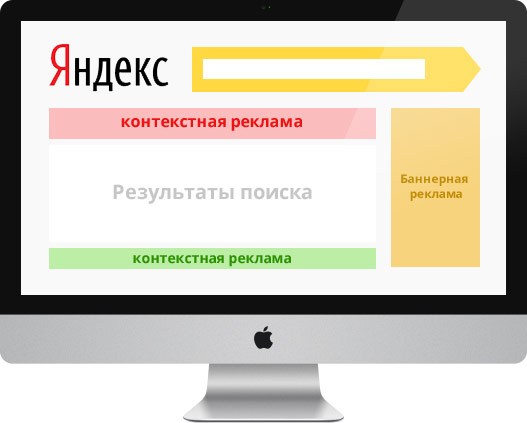
Лучшие советы по SEO…
Включите JavaScript
Содержание
1
Как разместить рекламу на вашем сайте
размещать рекламу на своем веб-сайте и получать деньги — это правильно настроить свой веб-сайт для размещения рекламы. Это означает, что ваш веб-сайт должен работать и быть доступным в Интернете, а также содержать достаточное количество контента, чтобы группа по проверке рекламы могла проверить его на соответствие требованиям.
Вы также должны убедиться, что на вашем веб-сайте есть хотя бы одна боковая панель, потому что это основная область для размещения рекламного кода для показа рекламы вашей аудитории.
Кроме того, чем длиннее ваш контент, тем больше денег вы можете заработать на рекламе. Таким образом, вы должны иметь не менее 1000 слов качественного контента на каждой веб-странице, чтобы получать хороший доход от медийной рекламы. (В идеале вам понадобится 2000 слов или больше, чтобы показывать больше объявлений на странице. )
)
2. Убедитесь, что ваш сайт соответствует требованиям
Следующий шаг при добавлении рекламы на ваш веб-сайт — убедиться, что он соответствует требованиям, прежде чем подавать заявку в рекламную сеть. Google и другие рекламные платформы не просто принимают любой сайт в свои программы. Чтобы ваш сайт был рассмотрен, он должен соответствовать требованиям приемлемости.
Как правило, эти требования к рекламе включают:
- Не предлагать материалы/загрузки, защищенные авторским правом.
- Не предлагать контрафактные товары.
- Надежные источники трафика.
- Сайты не должны перенаправлять пользователей на нежелательные страницы/сайты/всплывающие окна или всплывающие окна.
- Не используется автоматически сгенерированный контент.
- Не создавать пустые страницы без исходного содержимого.
- Не использовать содержимое, скопированное с других веб-страниц.
- Не наполнение ключевыми словами.
- Не использовать контент для взрослых/опасный/уничижительный контент.

- Не предлагать контент, связанный с алкоголем/табаком/медициной.
- Не использовать агрессивный/угрожающий контент.
- Не использовать незаконный контент.
- Содержание азартных игр соответствует политике Google в отношении азартных игр.
3. Подать заявку в рекламную сеть
Наиболее распространенный способ размещения рекламы на вашем веб-сайте — подать заявку на рекламную платформу, которая управляет вашими рекламными ресурсами. Два лучших варианта для этого — Google AdSense и Ezoic.
- Google AdSense: AdSense — это базовый способ размещения рекламы на вашем веб-сайте, который хорошо подходит для начинающих, которые хотят начать зарабатывать деньги на своем контенте. (Google платит вам 68% дохода от рекламы.) Вы можете зарегистрироваться в AdSense здесь.
- Ezoic: Ezoic – следующая лучшая альтернатива AdSense, где вы можете зарабатывать в среднем от 10 до 40 долларов США за 1000 просмотров.
 Это рекламная платформа, используемая на веб-сайте SEO Chatter. (Ezoic платит вам 90% дохода от рекламы.) Вы можете зарегистрироваться в Ezoic здесь, используя мою партнерскую ссылку без каких-либо дополнительных затрат для вас.
Это рекламная платформа, используемая на веб-сайте SEO Chatter. (Ezoic платит вам 90% дохода от рекламы.) Вы можете зарегистрироваться в Ezoic здесь, используя мою партнерскую ссылку без каких-либо дополнительных затрат для вас.
Если вы хотите увидеть больше вариантов размещения рекламы на своем веб-сайте, ознакомьтесь со следующим разделом этого руководства под названием «Как добавить рекламу на свой веб-сайт без AdSense?» Но предпочтительными методами являются Google и Ezoic.
4. Разместите рекламу на своем веб-сайте
После того, как вы были приняты в рекламную сеть, следующим шагом для добавления рекламы на веб-сайт является размещение надлежащего HTML-кода на вашем сайте (Google AdSense) или подключение вашего DNS веб-сайта к платформе (Ezoic).
Чтобы реклама отображалась на вашем веб-сайте, рекламная платформа должна иметь возможность вставлять рекламу в ваш контент. И единственный способ сделать это — использовать код javascript или перенаправить пользовательский трафик через серверы имен.
Если вы используете Google AdSense, выполните следующие действия, чтобы добавить Google Ads на свой веб-сайт:
- Откройте панель управления AdSense.
- Нажмите «Реклама».
- Нажмите «Обзор».
- Нажмите на ссылку «Получить код».
- Нажмите кнопку «Копировать фрагмент кода».
- Вставьте скопированный код AdSense между тегами вашего веб-сайта.
- Дополнительную информацию см. в Руководстве по внедрению кода AdSense.
Если вы используете Ezoic, выполните следующие действия, чтобы добавить все типы объявлений на свой веб-сайт. Примечание. В Ezoic есть функция посредничества, которая позволяет вам подключить свою учетную запись к Google AdSense. Это заставляет AdSense конкурировать за рекламное место на вашем сайте; это означает, что побеждает рекламодатель, предложивший самую высокую цену, и вы получаете наибольшую сумму, независимо от того, AdSense это или нет. Это еще одна веская причина, по которой вам следует зарегистрироваться на Ezoic здесь, используя мою партнерскую ссылку.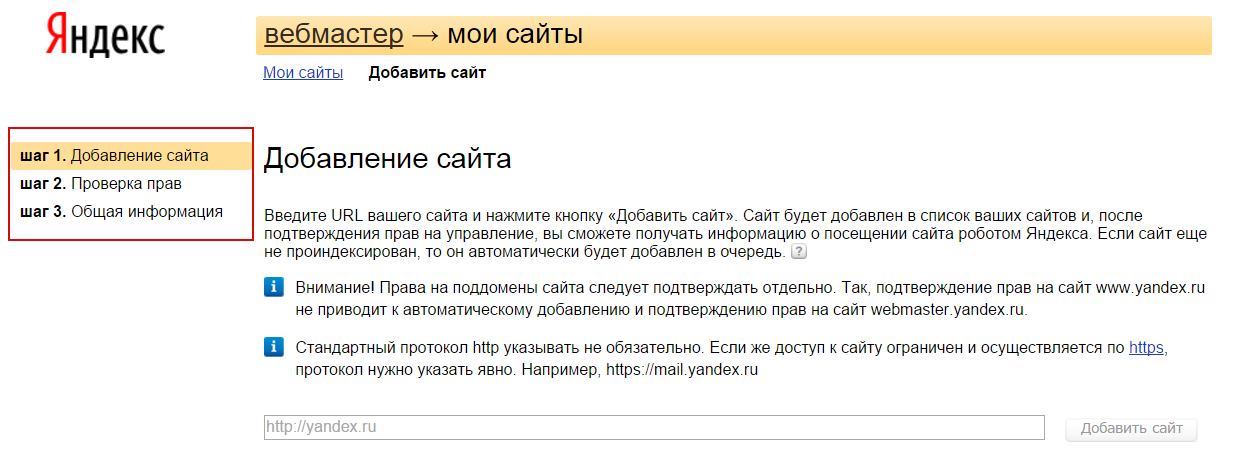
- Откройте панель управления Ezoic.
- Следуйте инструкциям мастера настройки (пример изображения ниже).
- Нажмите «Интегрировать свой сайт».
- Выберите опцию «Интеграция с облаком».
- Вы увидите таблицу с вашими текущими серверами имен слева и пользовательскими серверами имен Ezoic, созданными для вашего сайта, справа.
- Обновите серверы имен вашего сайта через регистратора домена (или хост) до серверов имен Ezoic.
- Нажмите кнопку «Включить монетизацию» в верхней части меню монетизации на панели инструментов.
- Выполните действия, описанные в разделе «Настройка тестирования рекламы».
- Установите бесплатный плагин Ezoic для WordPress (если работаете с WordPress). Используйте его для автоматического размещения рекламных заполнителей на вашем сайте. В противном случае установите расширение Ezoic Chrome, чтобы вручную добавлять заполнители на свои веб-страницы для показа рекламы.
- Дополнительные сведения см.
 в руководстве по началу работы с Ezoic Ad Tester.
в руководстве по началу работы с Ezoic Ad Tester.
5. Выберите типы объявлений
Выбор правильных типов объявлений является важной частью процесса размещения рекламы на вашем веб-сайте и получения оплаты. И AdSense, и Ezoic, а также некоторые другие рекламные сети позволяют издателям контролировать типы и размеры объявлений, отображаемых на их сайтах.
Вот как выбрать тип объявлений Google на вашем веб-сайте:
- Откройте панель управления AdSense.
- Нажмите «Реклама».
- Нажмите «Обзор».
- Перейдите на вкладку «По рекламным блокам».
- Выберите тип рекламы: медийная реклама (наиболее часто используемая), реклама в ленте, реклама в статье, мультипексная реклама или реклама в поисковых системах.
- Назовите рекламный блок.
- Выберите размер объявления: адаптивный или фиксированный.
- Нажмите кнопку «Создать».
- Скопируйте фрагмент кода, если вы добавляете рекламу на свой веб-сайт вручную.
 В противном случае просто позвольте функции Google Auto-Ads разместить их на вашем сайте для вас.
В противном случае просто позвольте функции Google Auto-Ads разместить их на вашем сайте для вас.
Вот как выбрать типы объявлений Ezoic:
- Перейдите на свой сайт.
- Выйдите из административной панели вашего сайта.
- Переход на веб-страницу или запись в блоге.
- Откройте расширение Ezoic для Chrome.
- Нажмите «Активировать заполнители».
- Найдите заполнитель, для которого вы хотите изменить типы объявлений.
- Щелкните имя заполнителя объявления, чтобы открыть раскрывающееся меню.
- Нажмите кнопку «Редактировать».
- Во всплывающем меню щелкните значок «Размеры».
- Выберите и отмените выбор размеров объявлений, которые должны отображаться в этом заполнителе объявлений.
- Повторите этот процесс для всех заполнителей на странице.
6. Настройте параметры рекламы
После того, как вы выполнили шаги по добавлению рекламы на свой веб-сайт, вам нужно изменить настройки рекламы, чтобы сбалансировать доход и взаимодействие с пользователем (UX).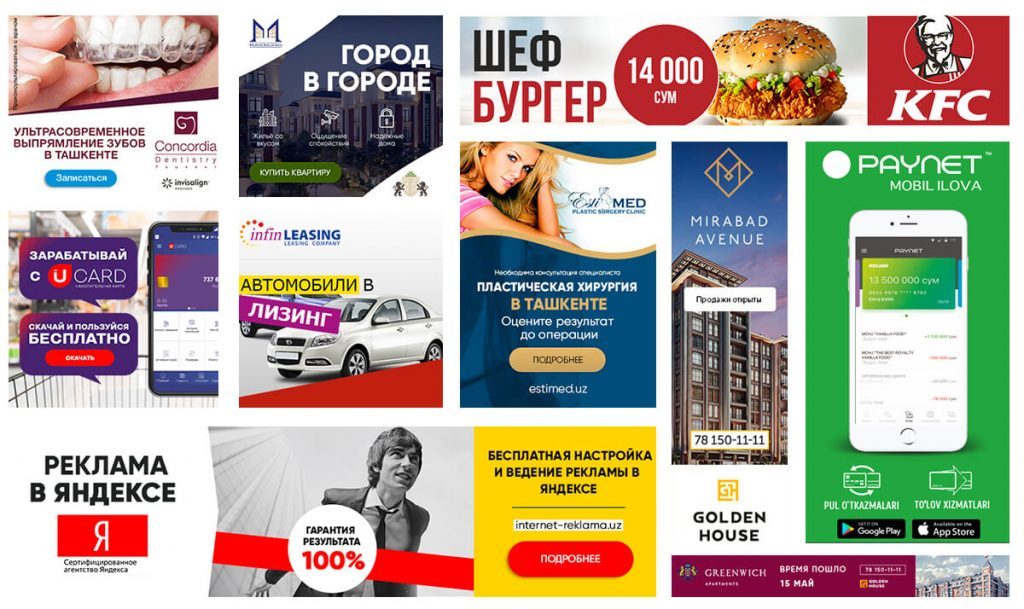
Google AdSense предлагает следующие настройки рекламы:
- Автоматическая реклама: Если эта функция включена, Google будет автоматически показывать рекламу на вашем веб-сайте или в блоге в лучших местах, чтобы увеличить доход от AdSense. Если он отключен, вам нужно будет вручную добавлять код AdSense на каждую веб-страницу.
- Объявления на странице: Эти объявления отображаются в основной части контента на ваших веб-страницах, что позволяет показывать больше объявлений для увеличения доходов.
- Мультиплексная реклама: Это рекламные блоки на основе сетки, которые показывают рекомендуемый контент. Также называется «Нативная реклама».
- Якорные объявления: Это объявления, которые прикрепляются к нижней части веб-сайта и продолжают появляться, когда пользователь прокручивает страницу.
- Заставки: Это полноэкранные объявления, которые появляются между загрузками страниц.

- Процент загрузки рекламы: Эта функция позволяет контролировать, сколько объявлений загружается на страницу (например, минимальное или максимальное).
- Исключенные страницы: Эта функция позволяет исключить определенные страницы, чтобы на них не показывалась реклама. Это означает, что вы не будете получать деньги от AdSense за эти просмотры страниц.
Ezoic предлагает следующие настройки рекламы:
- Цели оптимизации: Вы можете выбрать между сбалансированным, доходным или пользовательским опытом.
- Процент рекламы на устройстве: Это позволяет изменить процент рекламы, показываемой на каждом устройстве (от 1 до 100%), для настольных компьютеров, планшетов и мобильных устройств.
- Нативная реклама: Включив нативные рекламные блоки, вы можете увидеть 10-процентное увеличение дохода.
- Адаптация размера: Монетизация Ezoic может увеличиться на 23%, если вы включите адаптивный размер для своих объявлений, когда несколько объявлений могут отображаться в одном заполнителе.

- Видеообъявления: Эта функция требует загрузки видео в вашу учетную запись, которое затем можно разместить на вашем веб-сайте для размещения рекламы в начале, середине и конце ролика.
- AI-заполнители: С включенными AI-заполнителями вы можете увидеть увеличение дохода EPMV на 20%.
- Прикрепленная реклама на боковой панели: Если эта функция включена, вы можете добавить на свой веб-сайт плавающую рекламу на боковой панели, которая может увеличить ваш Ezoic EPMV на 10%.
- Рекламные заставки: Рекламные заставки появляются между веб-страницами, когда пользователи перемещаются по вашему сайту.
- Якорные объявления: Эти объявления прикрепляются к нижней части веб-страницы, когда пользователь прокручивает содержимое. Доходы от рекламы могут увеличиться на 60%, если якорная реклама включена для всех устройств.
7. Мониторинг эффективности рекламы
Чтобы получить максимальную прибыль от рекламы, вы должны отслеживать ее эффективность с течением времени. Так вы сможете узнать, какие рекламные блоки приносят наибольший доход. Кроме того, вы можете найти другие способы добавить больше объявлений, как указано на следующем шаге.
Так вы сможете узнать, какие рекламные блоки приносят наибольший доход. Кроме того, вы можете найти другие способы добавить больше объявлений, как указано на следующем шаге.
Вы можете отслеживать эффективность объявлений в Google AdSense, перейдя в «Отчеты», а затем выбрав «Форматы объявлений» или «Размеры объявлений» и проанализировав данные.
В Ezoic вы можете отслеживать эффективность рекламы, открыв «Аналитика больших данных», перейдя в «Доходность» и выбрав «Местоположение рекламы», «Заполнитель рекламы» или «Размер рекламы» для анализа данных о доходах.
8. Ищите дополнительные способы добавить рекламу в Google
После того, как вы разместите рекламу на своем веб-сайте, вы должны зарабатывать деньги и получать деньги от рекламодателей как издатель. Однако вы не должны просто соглашаться с текущим доходом. Вместо этого вам следует искать способы добавить больше рекламы на свой сайт, чтобы вы могли увеличить доход на тысячу показов (RPM) или доход на тысячу посетителей (EPMV), которые представляют собой показатели, отражающие, сколько денег вы заработали за 1000 просмотров страниц. .
.
Чем больше объявлений, тем больше денег для издателя. Поэтому постарайтесь размещать дополнительную рекламу на каждой веб-странице, не забывая при этом о UX для ваших посетителей.
9. Рассмотрите прямые рекламные предложения
Еще один способ добавить рекламу на веб-сайт — обратиться к рекламодателям, чтобы получить прямые рекламные предложения.
Этот метод устраняет посредников (то есть рекламные сети, рекламные биржи и партнерские сети) и позволяет издателям зарабатывать значительно больше денег, напрямую связываясь с покупателями медиа.
Единственным недостатком здесь является то, что вам придется самостоятельно находить таких рекламодателей и договариваться об условиях размещения рекламы. Однако, если вы готовы приложить усилия, вы можете получать гораздо больше денег с небольшим количеством рекламы на своем веб-сайте. Кроме того, если вы зарегистрируетесь в Ezoic здесь, используя мою партнерскую ссылку, они помогут вам управлять этими сделками через платформу.
10. Обновляйте свою политику конфиденциальности
Последней важной частью этого процесса является обновление вашей политики конфиденциальности. Этот шаг требуется большинству рекламных сетей и бирж, чтобы ваш веб-сайт соответствовал политике их компании и политике Google в отношении рекламы.
Большинство рекламных платформ могут управлять политикой конфиденциальности вашего сайта, чтобы вы могли убедиться, что она актуальна и соответствует требованиям, но если вы делаете что-либо за пределами этих платформ, например, обеспечиваете прямую рекламную сделку, вам нужно включить формулировку о эти отношения и то, как они влияют на ваших посетителей, на странице политики конфиденциальности веб-сайта.
Кроме того, после того, как вы разместите рекламу Google Ads на своем веб-сайте, вам необходимо убедиться, что ваш сайт соответствует рекламной политике Google, независимо от того, используете ли вы такую платформу, как AdSense, Ezoic или другую платформу. В противном случае Google перестанет показывать рекламу на вашем веб-сайте и может даже закрыть вашу учетную запись AdSense, если вы нарушите условия политики.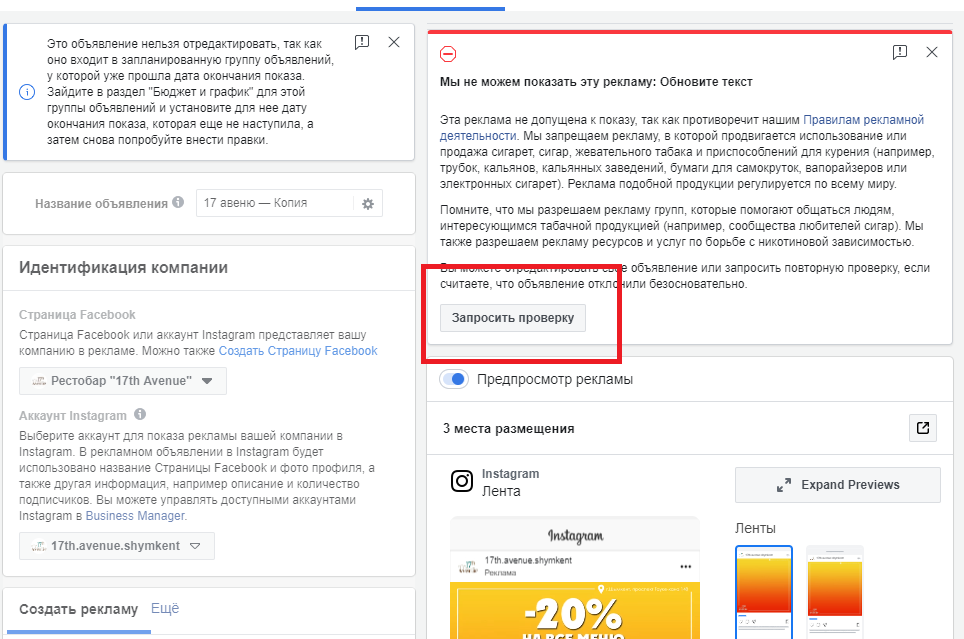
Должен ли я добавлять рекламу на свой веб-сайт?
Вам следует добавить рекламу на свой веб-сайт, если вы опубликовали большое количество качественного контента и ваш веб-сайт посещают около 100 раз в день. Добавление рекламы на ваш веб-сайт может помочь вам монетизировать трафик и получать деньги от рекламодателей, которые хотят охватить вашу аудиторию.
Размещение рекламы на вашем веб-сайте позволяет вам получать доход от медийной рекламы, поступающей от миллионов рекламодателей, конкурирующих за ваше рекламное место. Это означает, что вы можете зарабатывать больше денег с помощью Google Ads и других поставщиков рекламы, размещая на своем веб-сайте более релевантную рекламу, которая соответствует интересам ваших посетителей.
Единственный случай, когда вы не хотели бы размещать рекламу на своем веб-сайте, — это когда вы пытаетесь получить конверсию на определенной целевой странице (т. е. превратить посетителя в потенциального клиента, клиента или продажу). В этой ситуации , конверсия важнее дохода от рекламы. Поэтому вам следует отключить рекламу на этих отдельных страницах, чтобы реклама не отвлекала от цели конверсии.
В этой ситуации , конверсия важнее дохода от рекламы. Поэтому вам следует отключить рекламу на этих отдельных страницах, чтобы реклама не отвлекала от цели конверсии.
Если вам нравится идея получать деньги от рекламы, я приглашаю вас зарегистрироваться в Ezoic здесь, используя мою партнерскую ссылку, чтобы начать работу с этой платформой.
Сколько можно заработать, размещая рекламу на своем сайте?
Вы можете зарабатывать от 0,20 до 15 долларов за клик, размещая рекламу на своем веб-сайте, и в среднем от 8 до 40 долларов за 1000 CPM (цена за тысячу показов). Сумма, которую вы зарабатываете на рекламе, зависит от категории веб-сайта, типа контента, объема трафика, местоположения пользователя и места размещения рекламы.
Ознакомьтесь с этими связанными страницами, на которых содержится подробная информация о том, сколько AdSense платит за 1000 просмотров и сколько Ezoic платит за 1000 просмотров.
Как добавить рекламу на свой веб-сайт без AdSense?
Вы можете добавить рекламу на свой веб -сайт без AdSense, используя следующие рекламные сети:
- Adbuff
- Adclickmedia
- AdRecover
- Adsterra
- Стчетные
- Amazon Combondate Ads
- ADS Ads
- Ads Ads
- .
 0034
0034 - BuySellAds
- Evadav
- Ezoic
- InfoLinks
- Sovrn //Commerce
- Skimlinks
- MadAds Media
- Media.net
- Monumetric
- PropellerAds
- PopCash
- PopAds
- RevContent
- SHE Media
- ylliX
Разместите рекламу на своем веб-сайте с помощью Google Ads Summary
Надеюсь, вам понравилось это руководство о том, как размещать рекламу на своем веб-сайте.
Как вы узнали, процесс добавления объявлений Google на ваш веб-сайт можно выполнить двумя основными способами: с помощью Google AdSense или рекламной платформы, такой как Ezoic. И после того, как вы разместите Google Ads на своем веб-сайте для монетизации контента своего блога, вы можете увеличить доход от рекламы, чтобы получать оплату за свой контент, изменив различные настройки на платформах.
Стивен Хокман
Стивен Хокман — предприниматель и основатель SEO Chatter. Он специализируется на поисковой оптимизации и цифровом маркетинге и увлекается SEO с 2005 года. Его цель — поделиться лучшими советами и новостями о поисковом маркетинге, чтобы помочь вам увеличить посещаемость веб-сайта.
Он специализируется на поисковой оптимизации и цифровом маркетинге и увлекается SEO с 2005 года. Его цель — поделиться лучшими советами и новостями о поисковом маркетинге, чтобы помочь вам увеличить посещаемость веб-сайта.
Как размещать рекламу на своем веб-сайте и получать за это деньги с помощью AdSense
Последний раз это сообщение было обновлено 16 апреля 2021 г.
Ваш веб-сайт начал генерировать стабильный уровень трафика? Вам может быть интересно, как разместить рекламу на своем веб-сайте и получить за это деньги? Это намного проще, чем вы думаете. В этой статье мы покажем вам, как!
Шаг № 1. Понимание основ медийной рекламы
Давайте быстро рассмотрим несколько основных принципов. Если у вас есть веб-сайт, который генерирует трафик, вас называют издателем. Издателям нужны рекламодатели для размещения рекламы на их веб-сайтах и получения дохода от рекламы. Рекламодателям нужны издатели, чтобы охватить свою целевую аудиторию и продвигать свои продукты.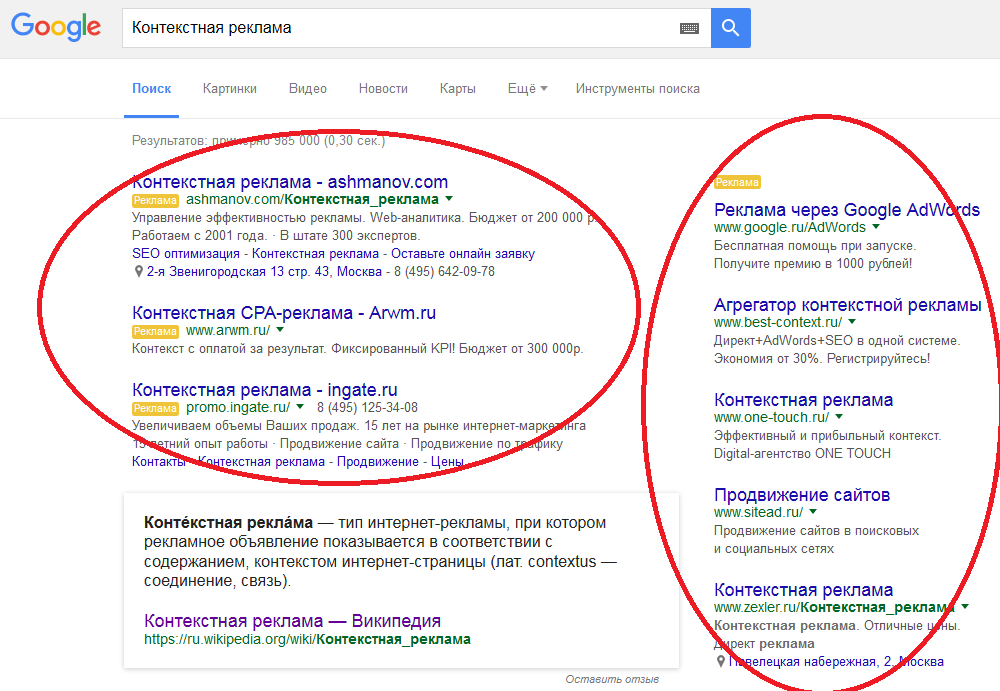
Однако как издатели связываются с рекламодателями? Вам нужна платформа, которая позволяет рекламодателям делать ставки на ваш рекламный инвентарь (трафик, который у вас есть), а издателям — монетизировать свой трафик с помощью рекламы. Вам нужна рекламная сеть. Рекламные сети соединяют издателей и рекламодателей.
Шаг № 2. Выбор рекламной сети для монетизации вашего веб-сайта с помощью
Итак, вы получили лучшее представление об экосистеме цифровой рекламы, но что делать дальше? Вам необходимо присоединиться к рекламной сети, чтобы получить доступ к рекламодателям и размещать рекламу на своем сайте. Одной из лучших и самых популярных рекламных сетей, к которой можно присоединиться, является Google AdSense.
Шаг 3. Убедитесь, что вы соответствуете требованиям рекламной сети, и зарегистрируйтесь.
Мы рекомендуем начать с Google AdSense. Имейте в виду, что существует множество других рекламных сетей. У каждого из них есть свой набор правил и указаний, которых издатели должны придерживаться, чтобы оставаться на хорошем счету.
Требования для получения учетной записи AdSense относительно просты. Вам должно исполниться 18 лет, у вас должна быть учетная запись Gmail, а на ваше имя не должна быть привязана другая учетная запись AdSense. Здесь мы подробно расскажем о создании учетной записи AdSense.
Шаг 4. Разместите рекламу на своем веб-сайте.
После того, как вы получили одобрение AdSense, что может занять от 24 до 48 часов, а иногда и до 1–2 недель, вы готовы разместить рекламу на своем веб-сайте.
Для этого перейдите в раздел «Объявления» > «Рекламные блоки» и выберите тип объявления, которое хотите создать, на панели инструментов AdSense. После этого вам нужно будет разместить рекламный код на своем сайте.
Вы можете найти пошаговые инструкции от Google о том, как размещать рекламу на своем сайте, здесь: https://support.google.com/adsense/answer/9274025?hl=en
Шаг № 5 – Получите оплату
AdSense ежемесячно платит своим издателям. Убедитесь, что вы правильно настроили платежные настройки, чтобы убедиться, что вы получите свой первый платеж. Подробнее ознакомиться с часто задаваемыми вопросами о получении платежей от AdSense можно здесь.
Подробнее ознакомиться с часто задаваемыми вопросами о получении платежей от AdSense можно здесь.
Кроме того, узнайте больше о пороговых значениях платежей AdSense здесь.
Шаг № 6. Оптимизируйте свои объявления, чтобы зарабатывать больше денег
Если все прошло хорошо, вы успешно разместили рекламу на своем веб-сайте и получили свой первый платеж. Тем не менее, вам еще многое предстоит узнать о мире цифровой рекламы. Какие рекламные блоки следует протестировать? Есть ли способ заработать с помощью AdSense больше денег, чем вы зарабатываете сейчас? Каковы наилучшие способы добавления рекламы на ваш сайт? Что такое недействительный трафик и как защитить от него свой аккаунт AdSense?
Мы создали онлайн-курс под названием Школа AdSense Университета PubGuru, чтобы ответить на все эти и другие вопросы! Внутри мы покажем вам, как стать экспертом AdSense. Вы узнаете, как зарабатывать больше денег на рекламе AdSense, чем раньше, с помощью наших видеоуроков.
Готовы ли вы перейти на новый уровень доходов от рекламы AdSense? Запишитесь в университет PubGuru сегодня!
Кин Грэм
Кин Грэм — генеральный директор и основатель MonetizeMore, а также пионер индустрии рекламных технологий.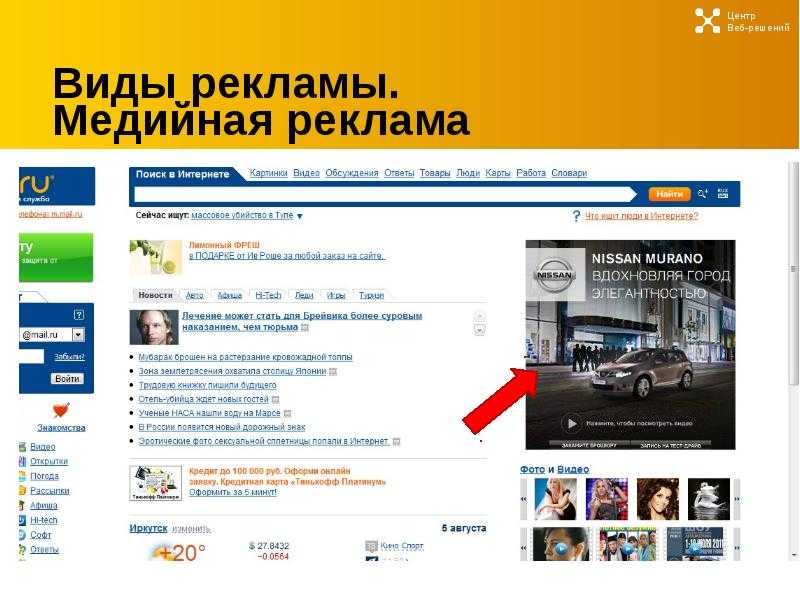




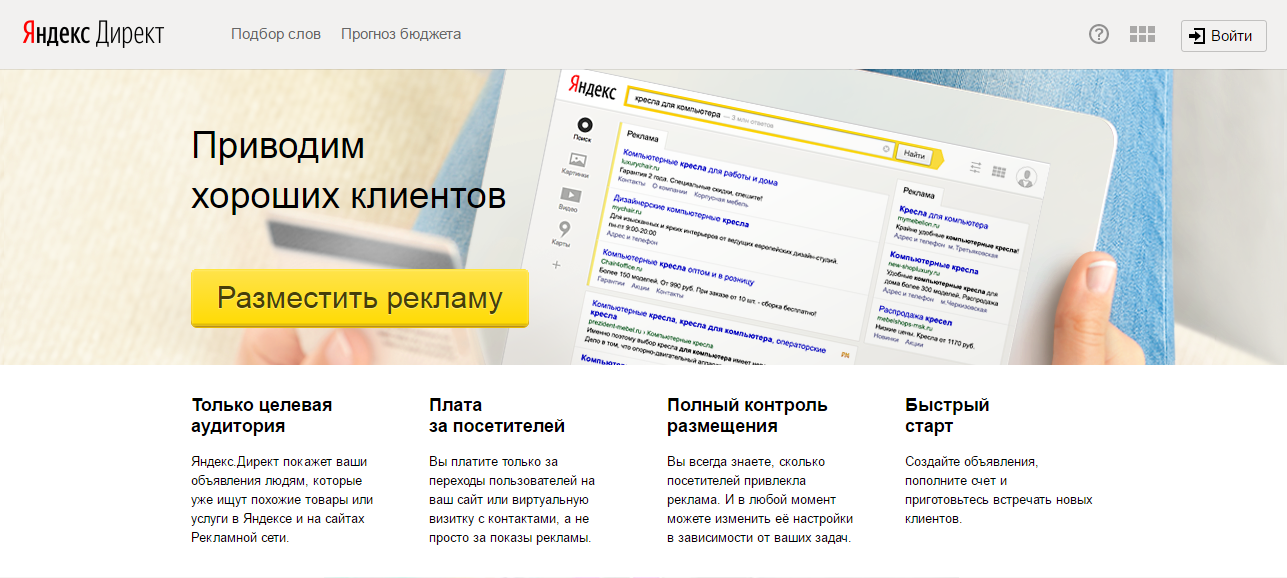




 сеть — клик на ссылке, содержащей адрес соцсети
сеть — клик на ссылке, содержащей адрес соцсети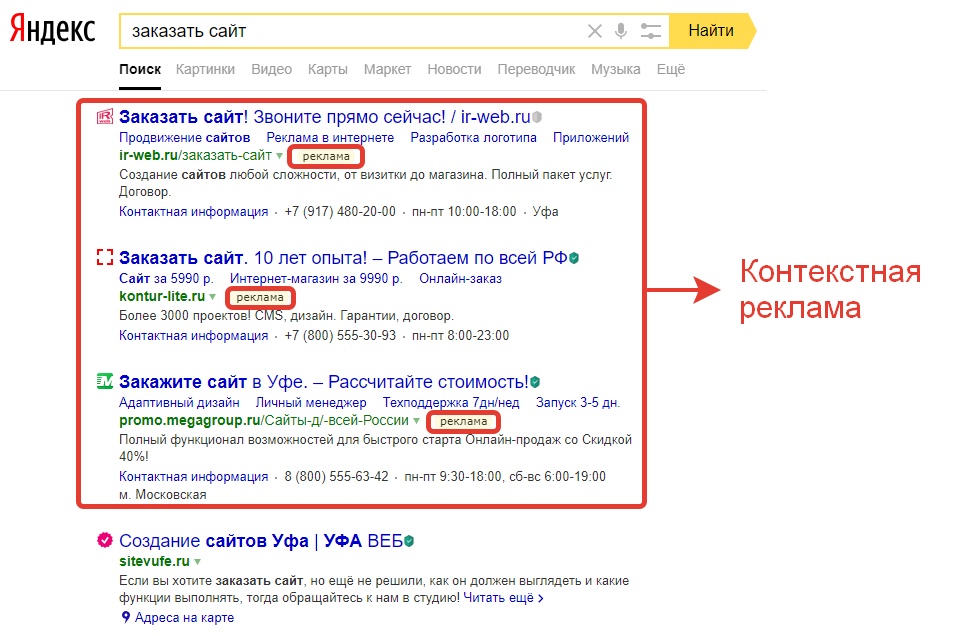
 Это рекламная платформа, используемая на веб-сайте SEO Chatter. (Ezoic платит вам 90% дохода от рекламы.) Вы можете зарегистрироваться в Ezoic здесь, используя мою партнерскую ссылку без каких-либо дополнительных затрат для вас.
Это рекламная платформа, используемая на веб-сайте SEO Chatter. (Ezoic платит вам 90% дохода от рекламы.) Вы можете зарегистрироваться в Ezoic здесь, используя мою партнерскую ссылку без каких-либо дополнительных затрат для вас. в руководстве по началу работы с Ezoic Ad Tester.
в руководстве по началу работы с Ezoic Ad Tester.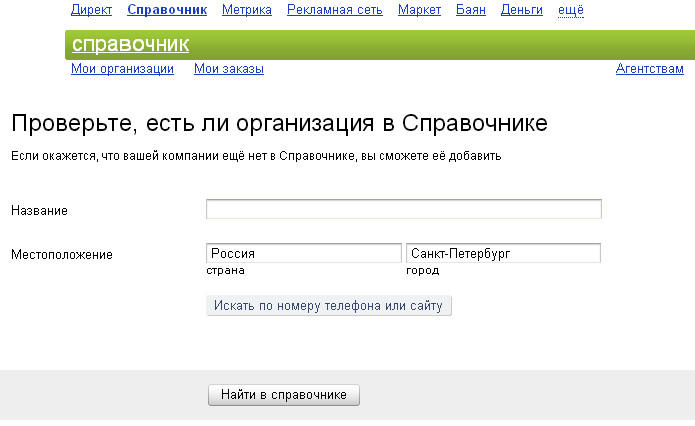 В противном случае просто позвольте функции Google Auto-Ads разместить их на вашем сайте для вас.
В противном случае просто позвольте функции Google Auto-Ads разместить их на вашем сайте для вас. 0034
0034